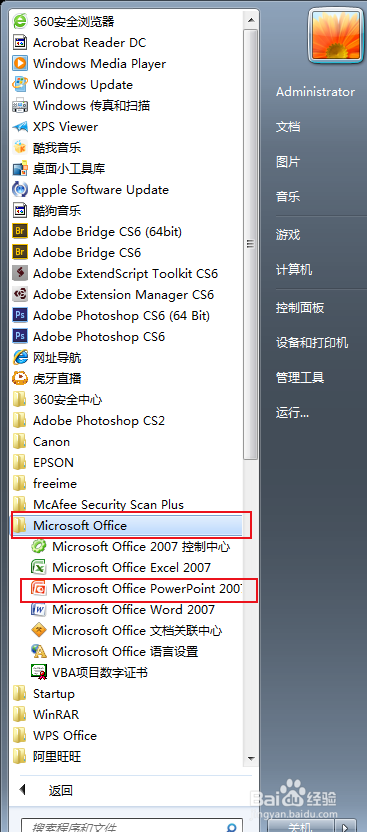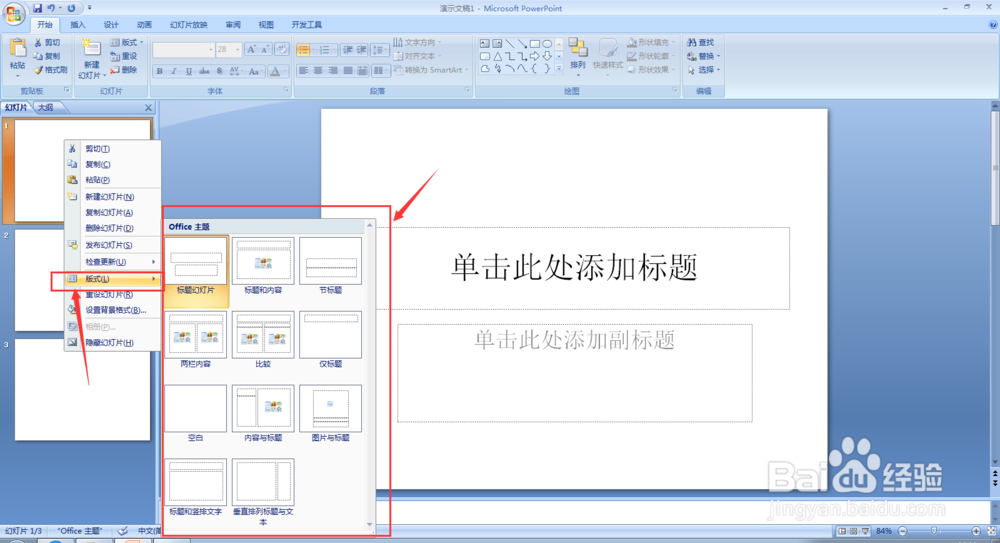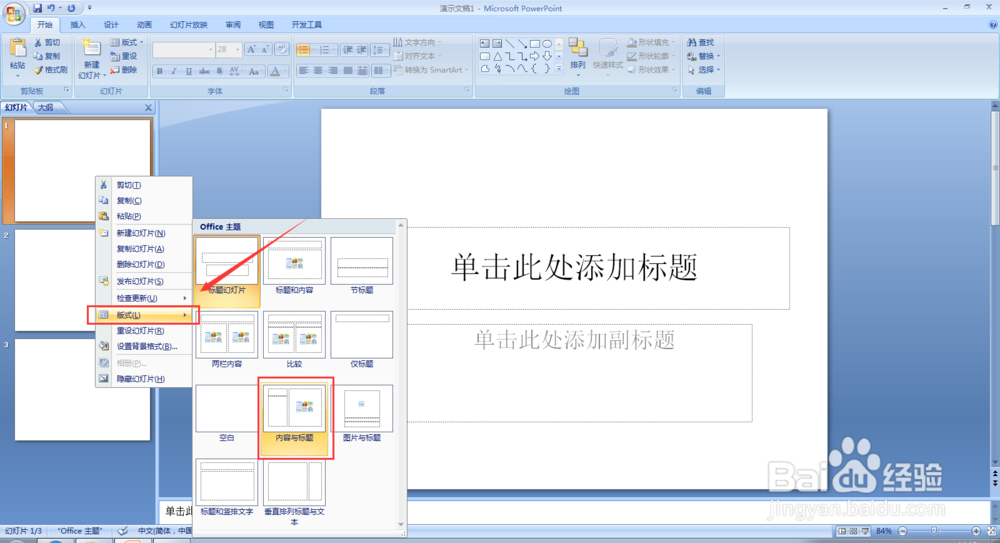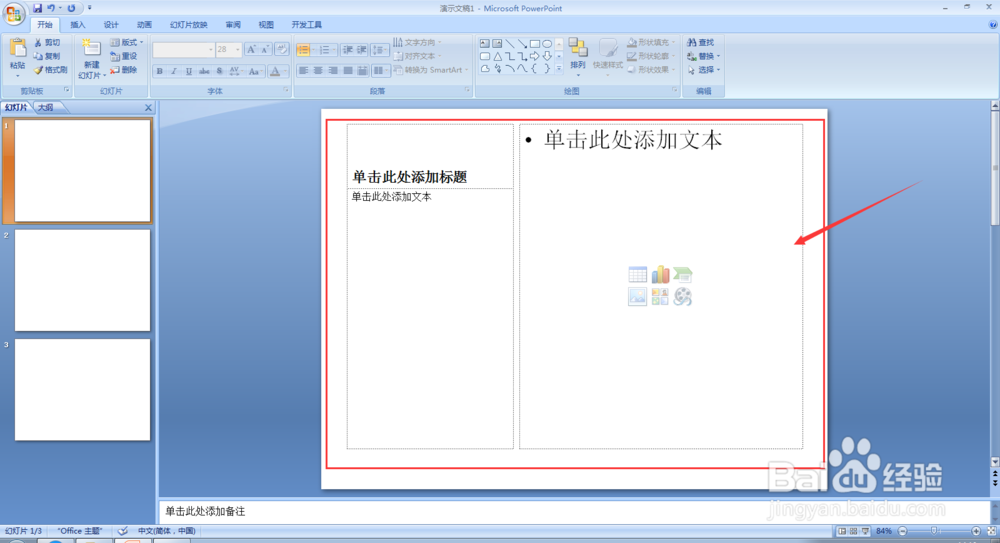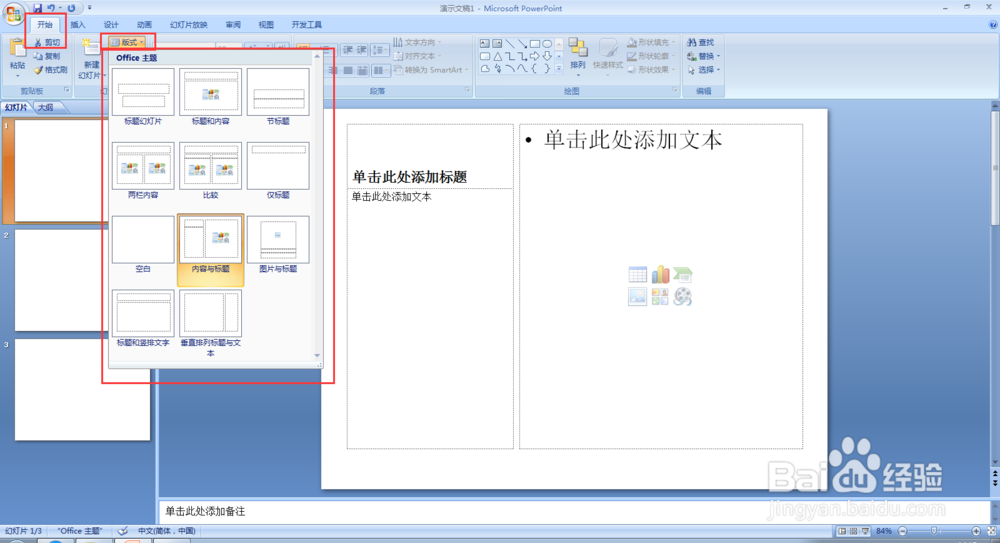1、首先打开一个空白的PPT文档,点击电脑做下角的开始,进入到所有文件中的办公软件选择PPT文档,如下图:
2、确定选择PPT文件之后,就进入到了一个新的PPT文档中,只有一个幻灯片,如下图:
3、在幻灯片处,右键选择“版式”,再向箭头右边,可以显示了11种版式,如下图:
4、本次案例中,选择“内容与标题”,则幻灯片变成了所选的版式“内容与标题”,如下图:
5、还有另外一种改变版式的方法,点击菜单栏中的“开始”,再点击“版式”,亦有11中版式可供选择,如下图:
6、选择“比较”,则幻灯片变成了所选的版式“比较”,如下图: